Преглед садржаја
Понекад док радимо у Мицрософт Екцел-у можда ћемо морати да се носимо са много скривених редова или колона. Скривени подаци могу бити недоступни, као и непотребни. У овом чланку ћемо вам показати како да избришете скривене редове у Екцел-у.
Преузмите радну свеску за вежбу
Можете преузети радну свеску за вежбање одавде.
Брисање скривених редова.клск
3 Методе за брисање скривених редова у Екцел-у
1. Опција „Прегледај документ“ за брисање скривених редова у програму Екцел
„ Прегледај документ “ је ефикасан начин да се сакрију редови. Брише скривене редове из целе радне свеске . Дакле, овај метод није применљив ако желимо да избришемо редове само са једног радног листа. Морамо да користимо ВБА да бисмо урадили о чему ћемо разговарати у последњем делу овог чланка.
Следећи скуп података се састоји од података о продаји. Ради ваше удобности, у овој методи, прво ћемо сакрити редове који су истакнути. Након овога, избрисаћемо означене редове. Хајде да прво видимо процес сакривања редова:
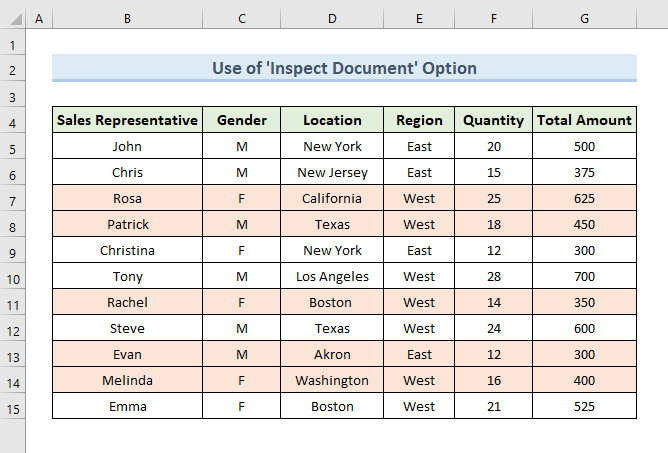
- Овде, да бисте сакрили истакнуте редове, изаберите редове.
- Урадите десни клик на број индекса ћелије.
- Затим кликните на опцију Сакриј .
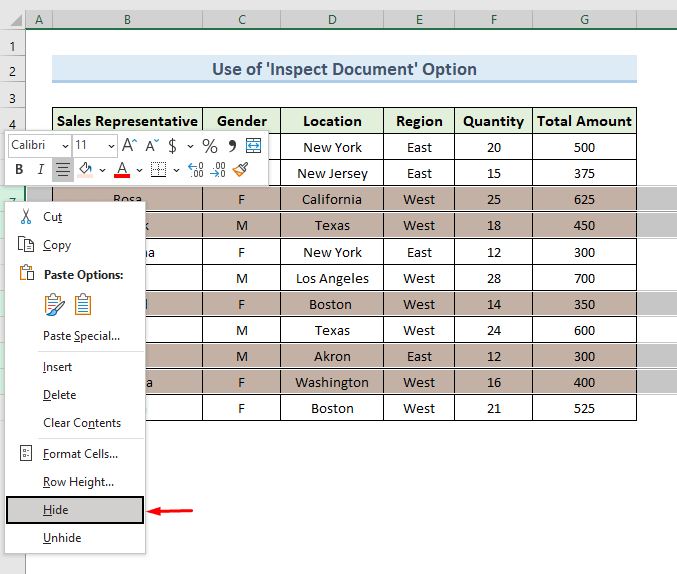
- Дакле, видимо да истакнути редови нису видљиви.
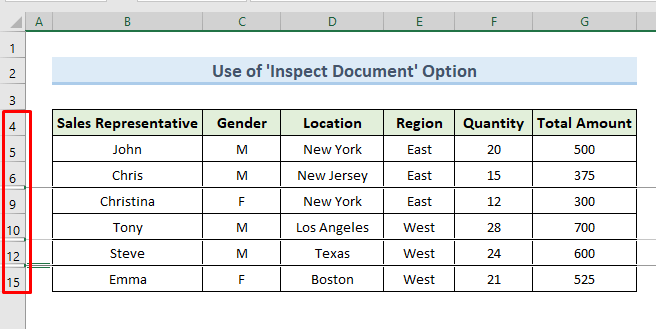
Сада ћемо пратити неке кораке да избришемо ове скривене редове.
- Прво, дошао до Датотека опција са траке.
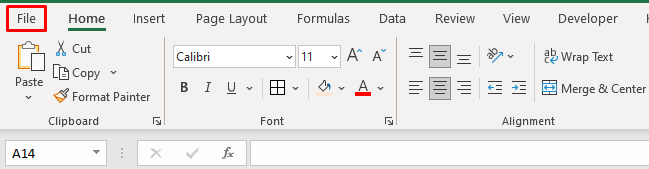
- Друго, изаберите одељак Информације . Идите на ‘Проверите радну свеску’ . Из падајућег менија изаберите опцију ‘Прегледај документ’ .
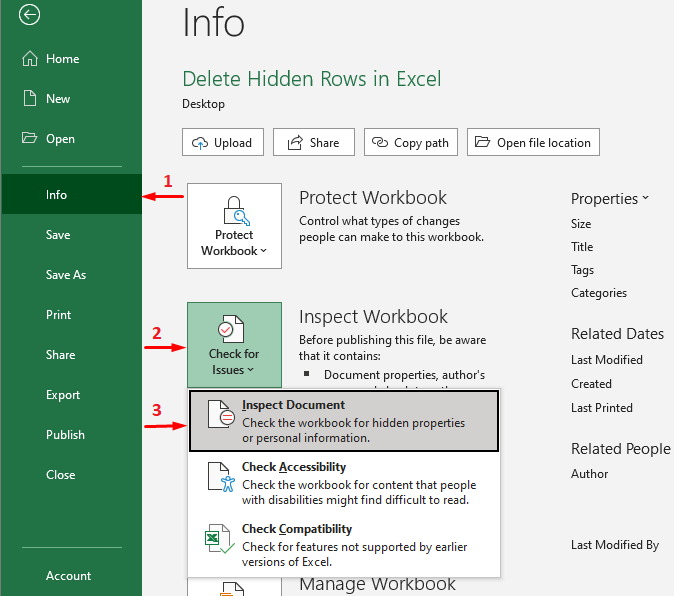
- Појавиће се оквир попут овога. Изаберите Да у овом случају.
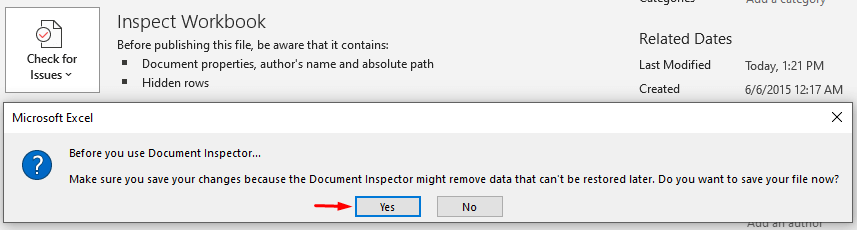
- Затим у прозору Доцумент Инспецтор кликните на опцију Инспецт .
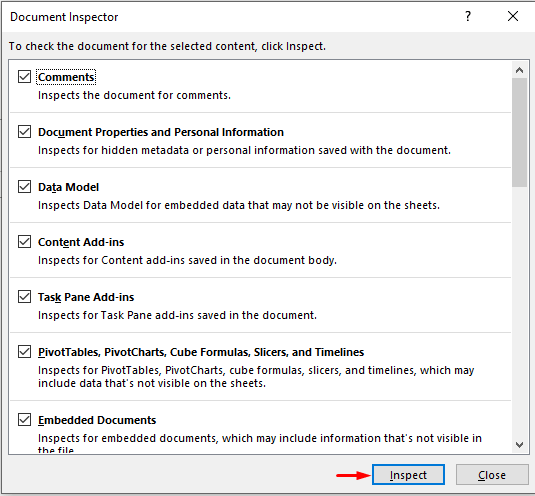
- Након тога, у новом прозору померите се надоле. Изаберите опцију Уклони све за одељак Скривени редови и колоне .
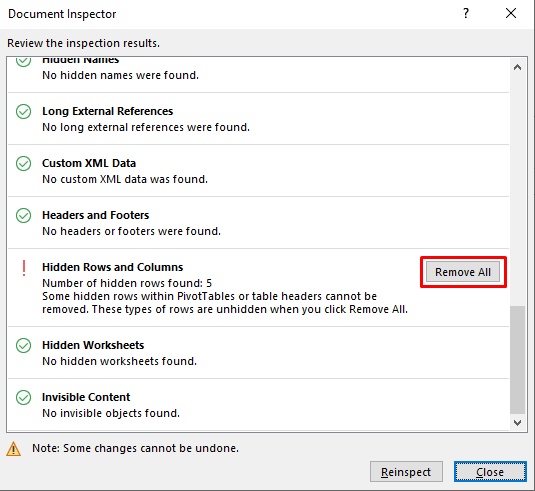
- Коначно, можемо видите да скривени редови више нису присутни. Слика испод приказује непрекидан низ бројева редова након брисања скривених редова.
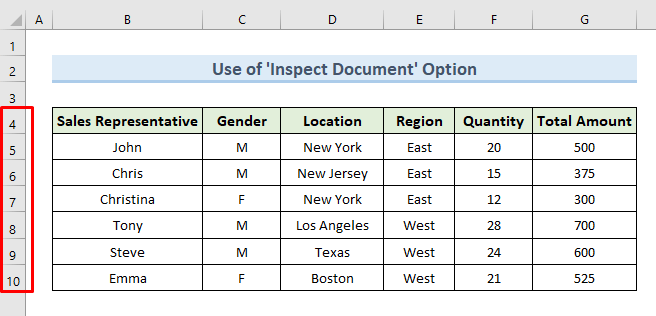
Напомена:
Можемо не поништавати избрисане редове након овог процеса. Дакле, морате да чувате резервну копију података ако не желите да их трајно избришете.
Прочитајте више: Како да избришете одређене редове у Екцел-у (8 брзих начина )
2. Додавање привремене колоне за брисање скривених редова
Други приступ је брисање скривених редова додавањем привремене колоне. Користићемо филтрирање да применимо овај метод. Претпоставимо да у следећем скупу података само желимо да задржимо податке о продаји локације Њујорк и Бостон . Остале редове ћемо избрисати. Само пратите једноставне кораке да бисте ово извршили:
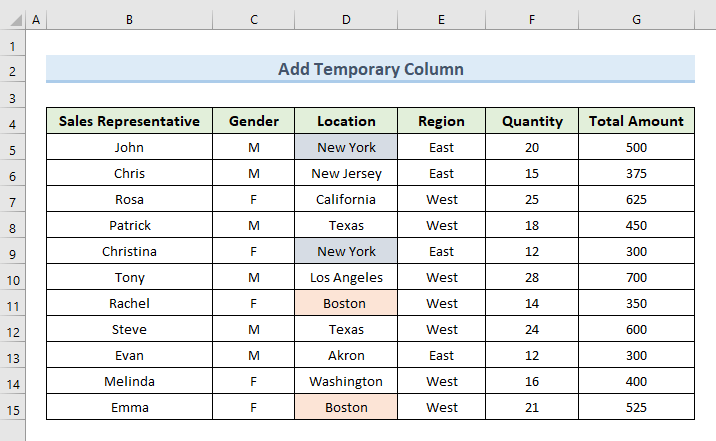
- Уна почетку, изаберите цео скуп података (Б4:Г14) .
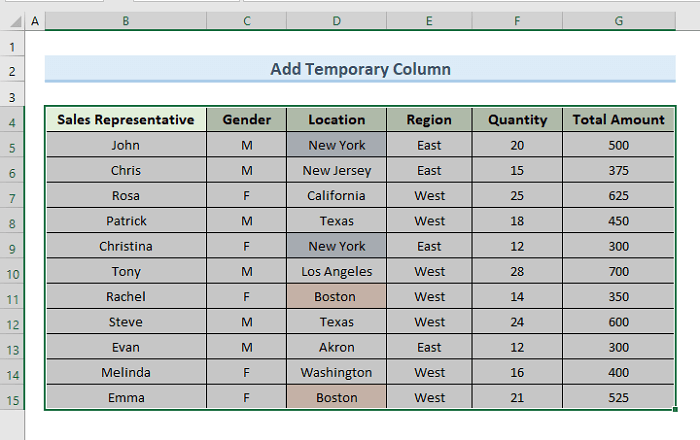
- Идите на Сорт &амп; Филтер опција. У падајућем менију кликните на опцију Филтер .
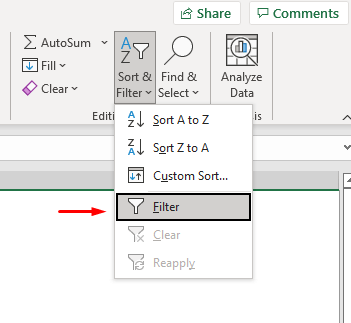
- Као резултат, видећемо скуп података попут овог са опцијама филтрирања на глави колоне.
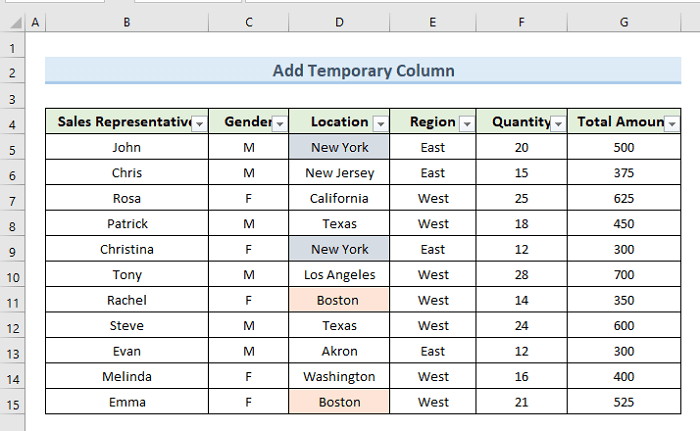
- Сада идите на падајући мени за филтрирање наслова Локација . Само изаберите опцију Њујорк и Бостон .
- Затим притисните ОК .
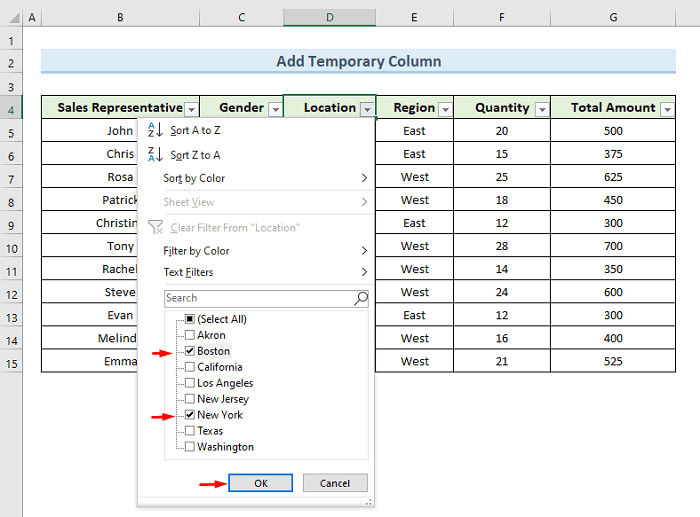
- Овде ћемо добити само податке о продаји за Њујорк и Бостон . Остали редови су сада сакривени.
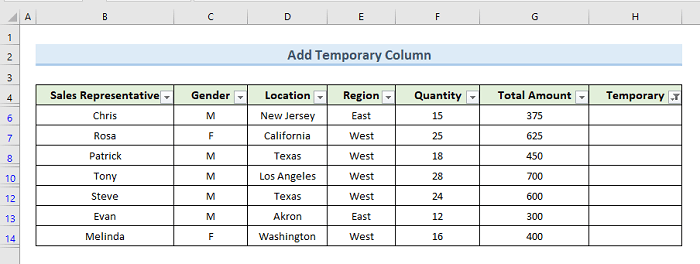
- Следеће, додајте нову колону. Именујте га Привремено . Унесите вредност 0 у ћелију Х5 .
- Превуците алатку Ручица за попуњавање .
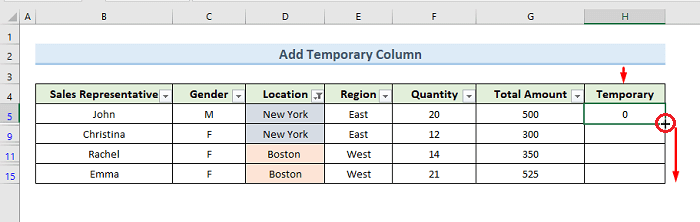
- Добијамо вредност 0 за све редове.
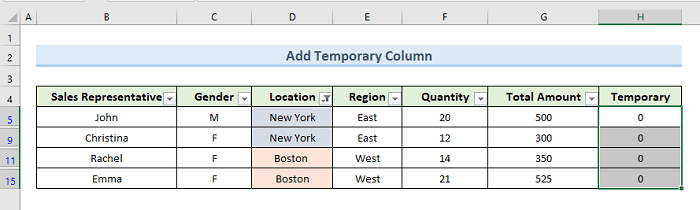
- Изаберимо цео скуп података (Б4:Б15) поново.
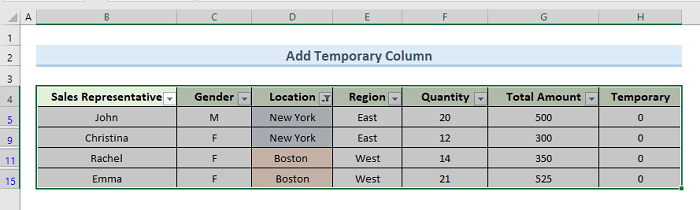
- Затим идите на Сорт &амп; Филтер падајући мени. Изаберите опцију Филтер .
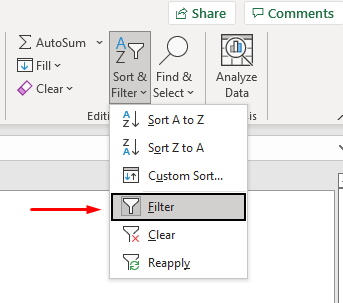
- Овде су сада видљиви сви скривени подаци. Можемо да видимо 0 само у редовима које желимо да задржимо.
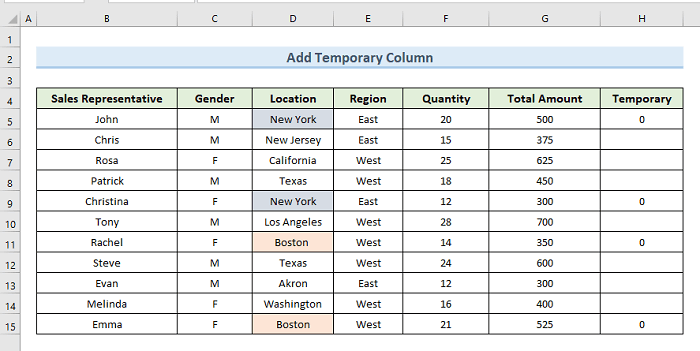
- Изабраћемо цео скуп података (Б4:Г15) поново.
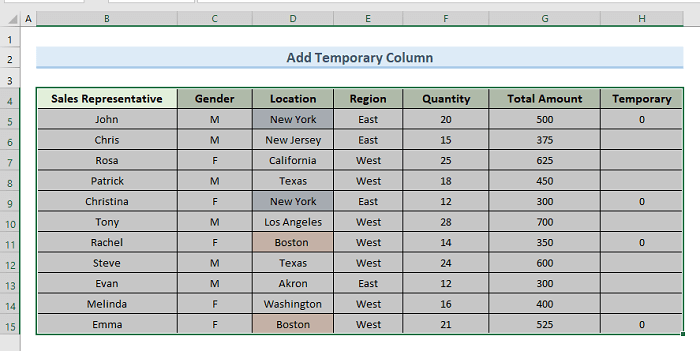
- Идите на Сорт &амп; Филтер . Из падајућег менија изаберите опцију Филтер .
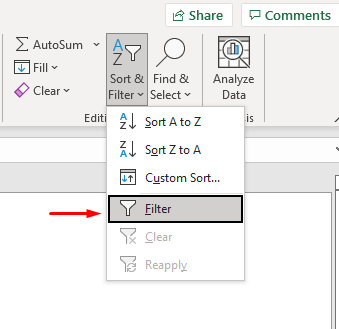
- Можемо да видимо падајуће меније за филтрирање у насловним тракама тхескуп података.
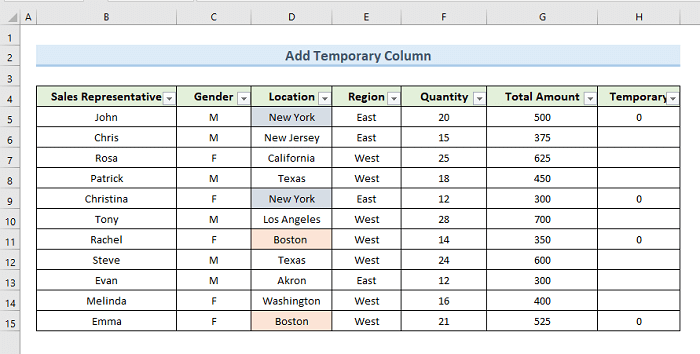
- Идите на опцију падајућег менија у колони 'Темпорари' .
- Овде поништићемо опцију 0 .
- Кликните на ОК .
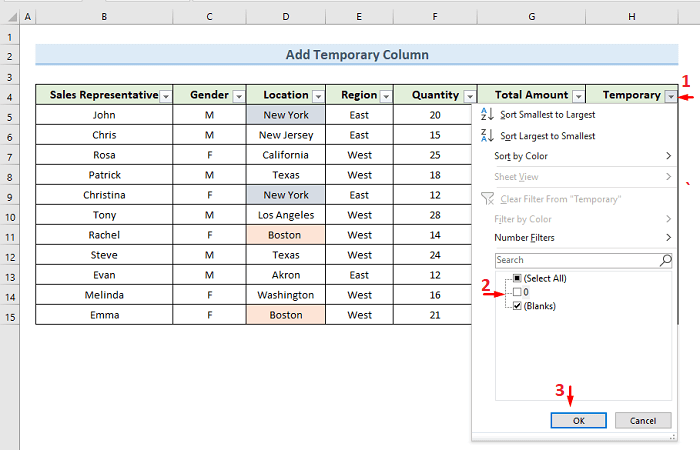
- Дакле, добијамо редове које морамо да избришемо.
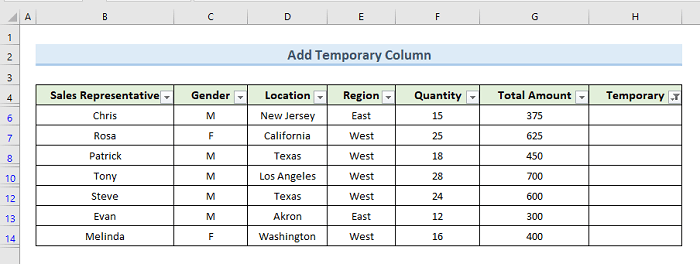
- Изаберите све редове. Кликните десним тастером миша и кликните на опцију Избриши ред .
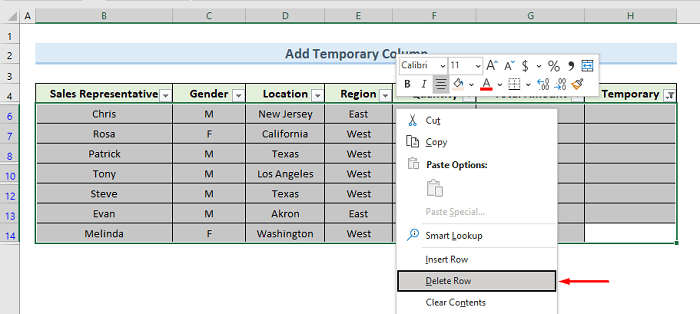
- Сви редови без вредности 0 су избрисани.
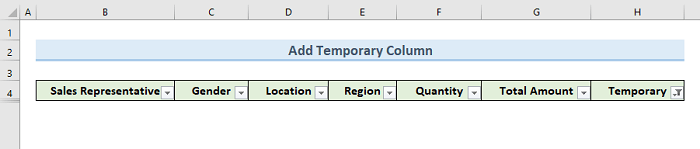
- Сада идите на падајући мени у колони Привремено . Изаберите опцију 0 .
- Кликните на ОК .
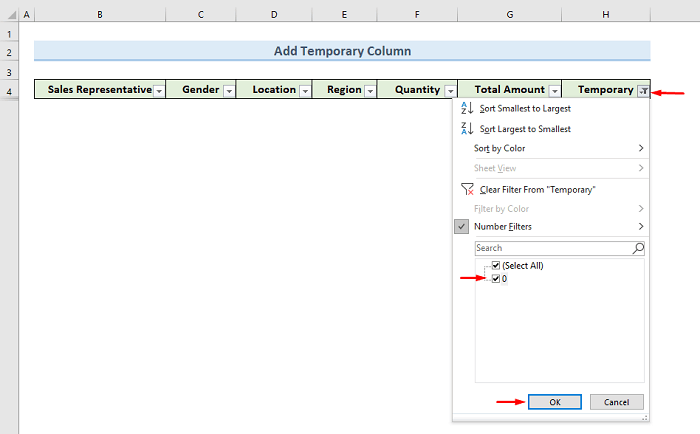
- Коначно, имамо само скуп података за град Њујорк и Бостон .
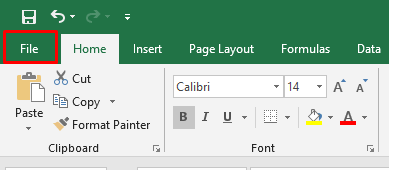
Прочитајте више: Екцел пречица за брисање редова (са бонус техникама)
Слична очитавања:
- Како избрисати више редова у Екцел-у одједном (5 метода)
- Избриши скривене редове у Екцел ВБА (детаљна анализа)
- Како избрисати ред користећи макро ако ћелија садржи 0 у Екцел-у (4 метода)
- Избришите нефилтриране редове у Екцел-у користећи ВБА (4 начина)
- Како да филтрирате податке и избришете редове помоћу Екцел ВБА (5 примера)
3. Коришћење ВБА за брисање скривених редова у програму Екцел
Коришћење ВБА је напредни метод за брисање скривених редова. Можемо то урадити за два посебна случаја. Један је брисање редова из једног радног листа . Други је да избришете редове из одређеногопсег скупа података.
3.1 Избришите скривене редове са целог радног листа
Претпоставимо да имамо следећи скуп података о продаји. У нашем експерименталном скупу података, истакнути редови су сакривени. Избрисаћемо ове редове помоћу ВБА .
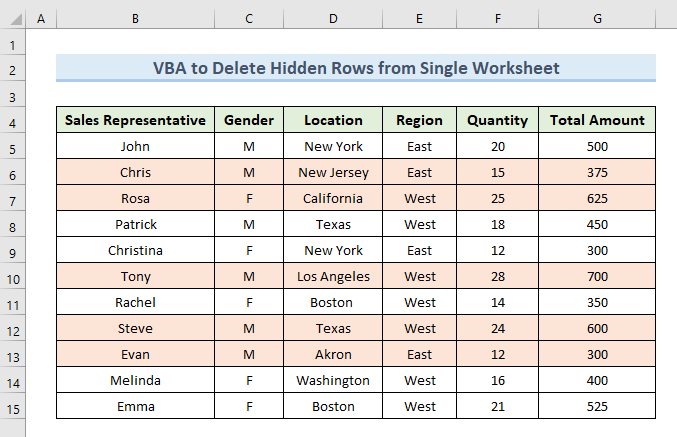
Након сакривања означених редова или базе података ће изгледати као на слици испод. Можемо видети да број индекса реда није узастопан.
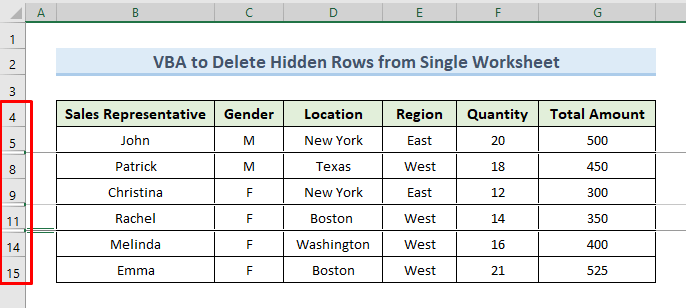
Треба имати на уму да ако немамо картицу Девелопер у нашем Екцел-у, морамо да активирамо картицу Девелопер да бисмо креирали садржај са омогућеним макроима .
Прво ћемо видети како да активирамо картицу Девелопер . Само пратите упутства дата у наставку.
- Идите на опцију Датотека у горњем левом углу нашег Екцел-а.
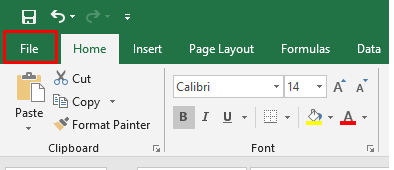
- Даље, изаберите Опције.
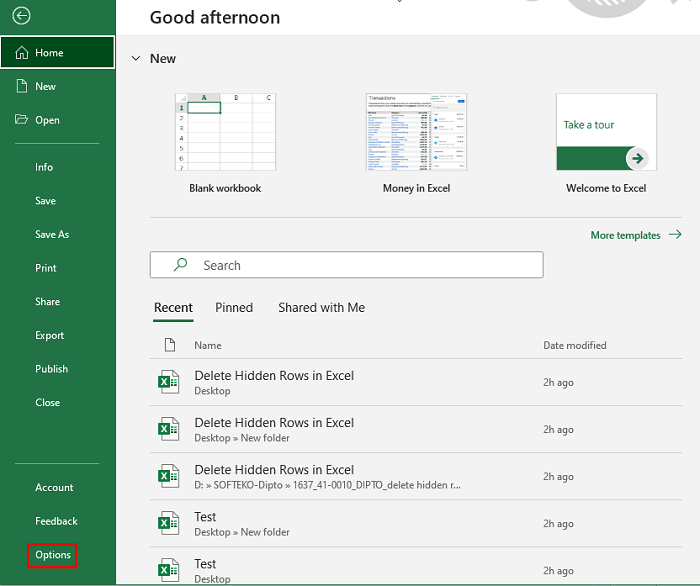
- Онда ће се појавити нови прозор. Изаберите опцију Прилагоди траку међу доступним опцијама.
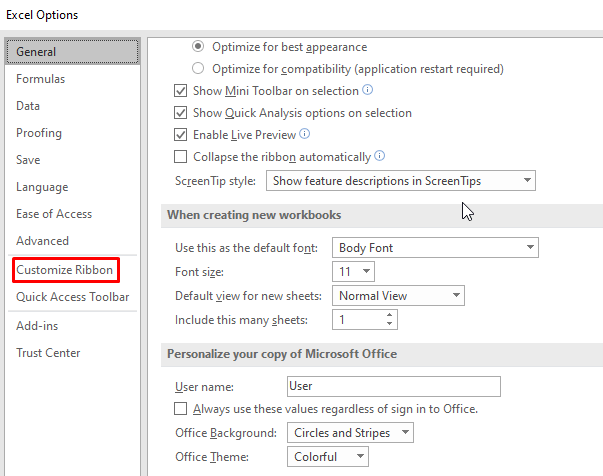
- Након тога, изаберите опцију Програмер и кликните на ОК .
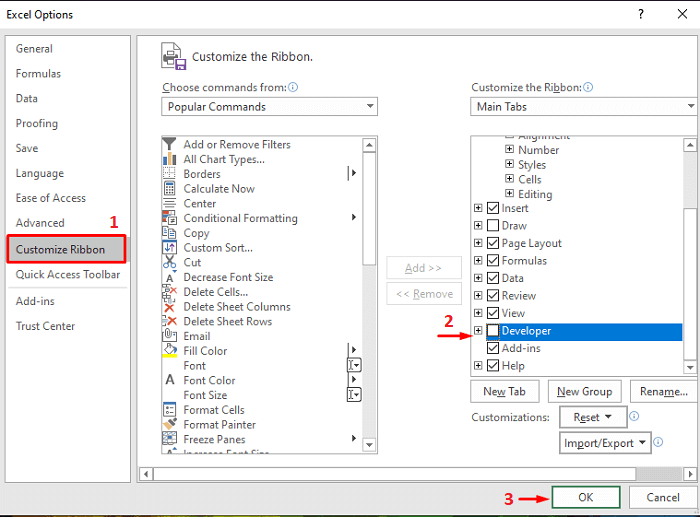
- Коначно, можемо видети картицу Девелопер у нашем Екцел-у.
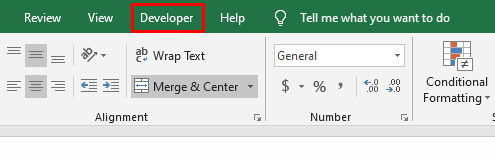 Сада ћемо користити картицу Програмер да креирамо садржај са омогућеним макроима . Хајде да видимо како то можемо да урадимо у следећим корацима.
Сада ћемо користити картицу Програмер да креирамо садржај са омогућеним макроима . Хајде да видимо како то можемо да урадимо у следећим корацима.
- Идите на картицу Програмер . Изаберите опцију Висуал Басиц .
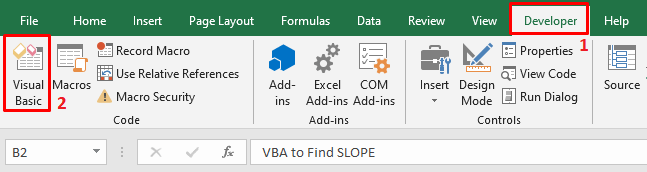
- Овде ће се отворити нови прозор. Са прозораизаберите картицу Инсерт . Из падајућег менија изаберите опцију Модул . Добићемо нови модул под називом Модул-1 .
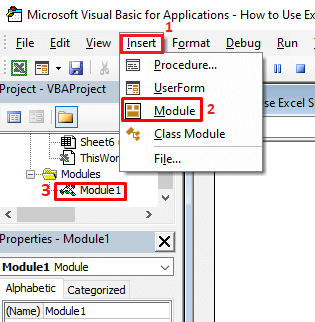
- Изаберите опцију Модул-1. Отвориће се празан прозор. Уметните следећи код у празан прозор.
4172
- Кликнићемо на опцију покрени коју можемо видети на слици испод. Можемо да притиснемо и Ф5 да покренемо код.
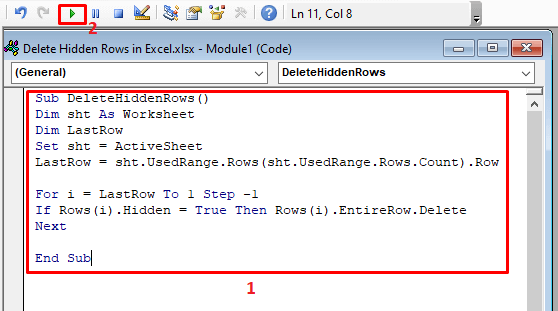
- Као резултат, можемо видети да смо избрисали све скривене редове.
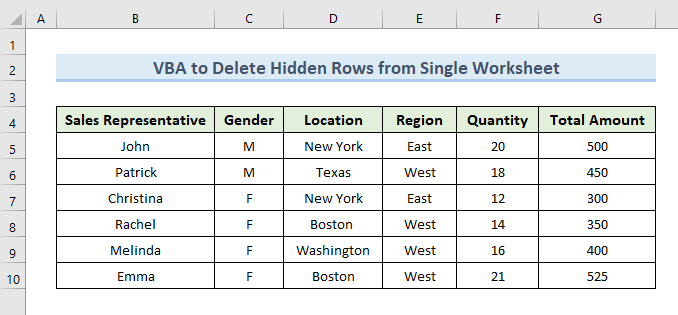
3.2 Избриши скривене редове из одређеног опсега
У овом примеру користићемо ВБА да обришете скривене редове из одређеног опсега. Наставићемо са нашим ранијим скупом података и за овај пример.
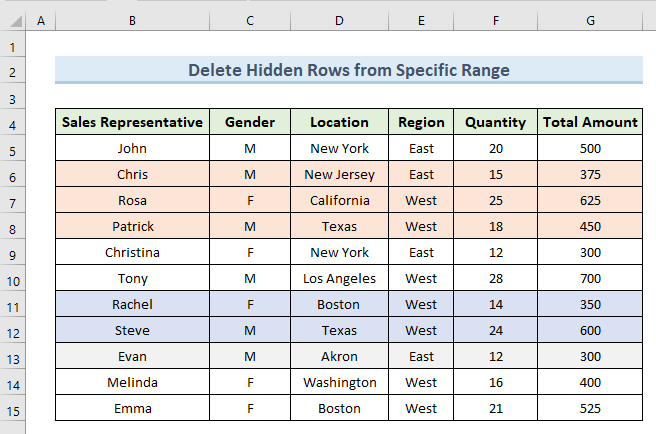
- Претпоставимо да је наш опсег (Б4:Г9) . Дакле, нећемо брисати скривене редове после реда број 10. Зато користимо две боје да истакнемо скривене редове.
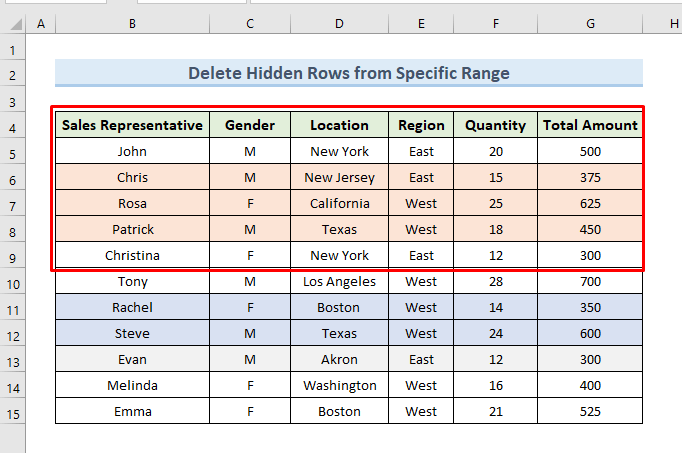
- Сада од картица Девелопер идите на прозор кода.
- Убаците следећи код:
4468
- Ми ћемо Кликнути на покрени опцију коју можемо видети на слици испод. Можемо да притиснемо и Ф5 да покренемо код.
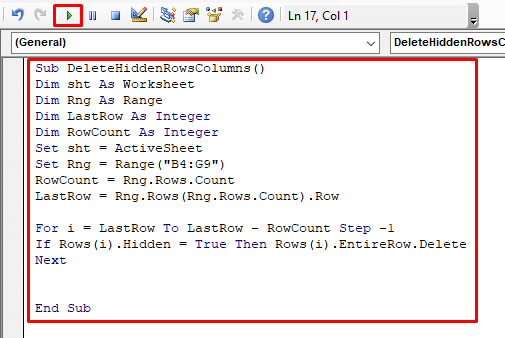
- Коначно, можемо видети да су скривени редови унутар опсега (Б4:Г9) се бришу док су скривени редови после броја реда 10 и даље присутни.
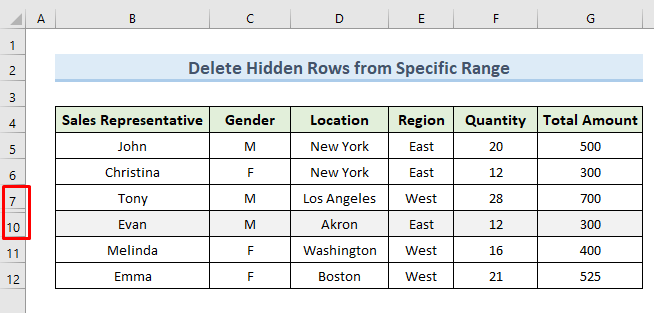
Прочитајте више: Екцел Избриши редове у аОпсег са ВБА (3 лака начина)
Закључак
На крају смо прошли кроз различите методе за брисање редова у овом чланку. Да бисте сами вежбали, преузмите радну свеску за вежбање која је додата уз овај чланак. Ако осећате било какву забуну, оставите коментар у пољу испод. Покушаћемо да одговоримо што је пре могуће. Останите са нама за занимљивија решења за Мицрософт Екцел проблеме.

